给手机单独一个文件夹设密码 手机文件夹加锁的具体步骤
更新时间:2024-02-25 13:07:12作者:xtang
在日常生活中,我们存储在手机里的个人信息越来越多,保护手机文件夹的安全性变得尤为重要,给手机单独一个文件夹设置密码并加锁是一种有效的方式。下面我将介绍具体的步骤,让您的手机文件夹更加安全可靠。
步骤如下:
1.第一部要设置某个文件不让别人看,先找到手机文件管理。打开后里面有很多的文件。
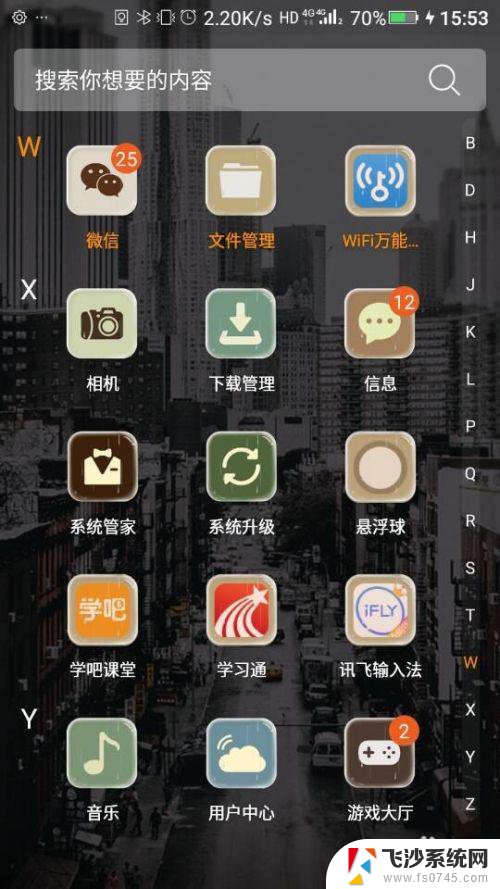
2.找到你要加密的文件夹,记得不要打开。你只需要长按你要加密的文件夹,一秒后就会跳出选项,此方法和删除动作差不多,当然我们所要做的当然不是删除软件
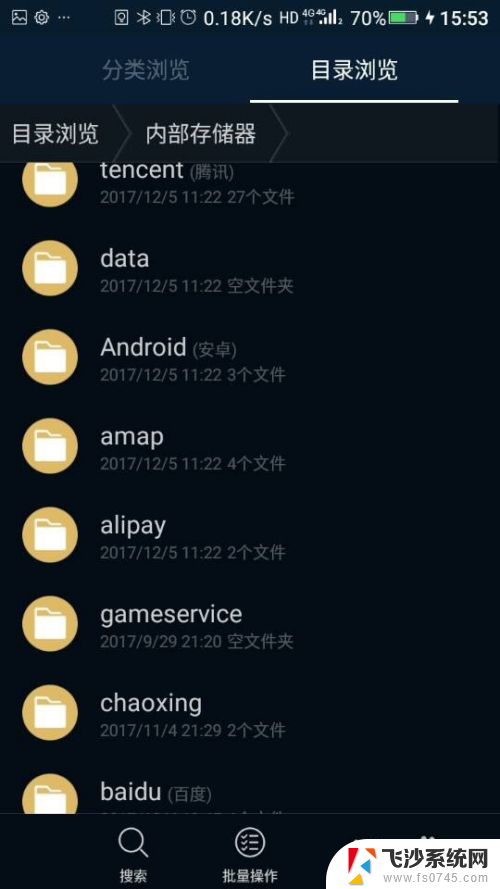
3.最下面有一个更多,点一下更多按钮
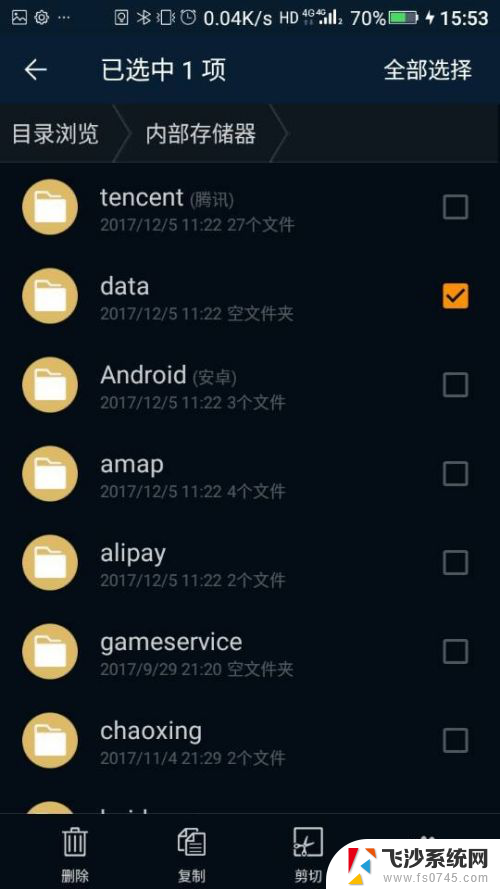
4.就会出现加密两个字,点一下
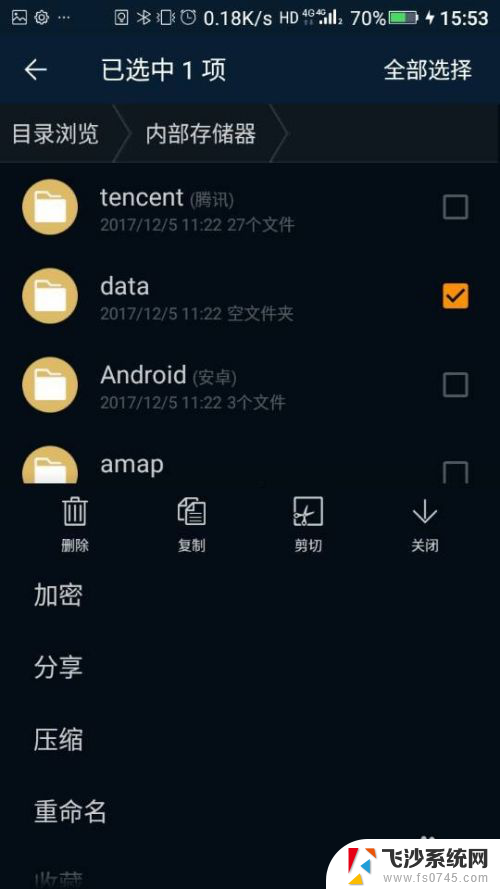
5.此时你所加密的文件就不在刚才的地方,要想找到你加密的文件。用两只手指沿着屏幕向下划,就会出现让你输入手机加密密码。手机加密密码在你第一次加密文件时就会让你设置,输入手机加密密码就可以看到你加密的文件
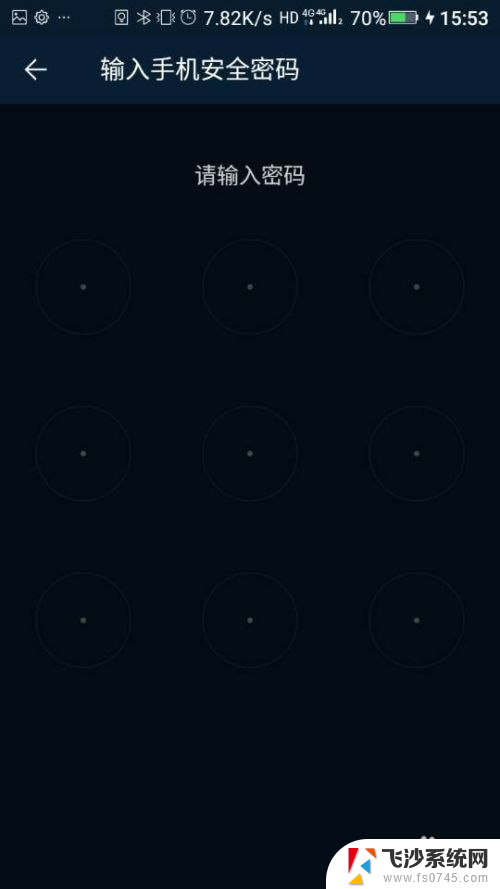
6.那么怎么取消加密呢,也是用同样的方法在加密文件里面操作哦
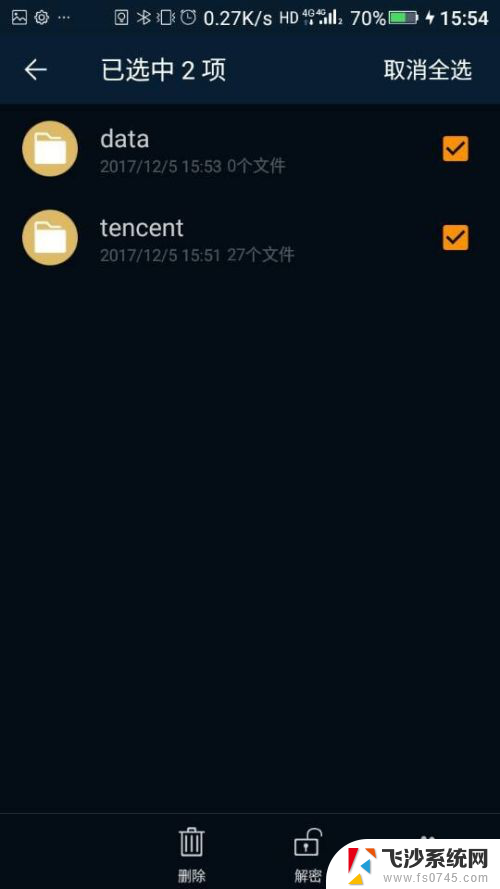
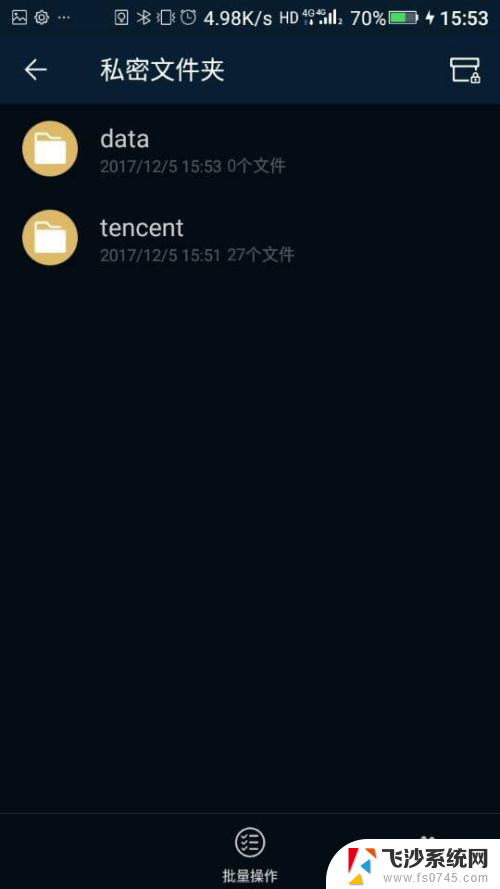
以上就是给手机单独一个文件夹设密码的全部内容,碰到同样情况的朋友们赶紧参照小编的方法来处理吧,希望能够对大家有所帮助。
- 上一篇: 电脑怎样把文件夹设置密码 如何给文件夹设置密码保护
- 下一篇: 照片像素设置 图片像素和大小修改步骤
给手机单独一个文件夹设密码 手机文件夹加锁的具体步骤相关教程
-
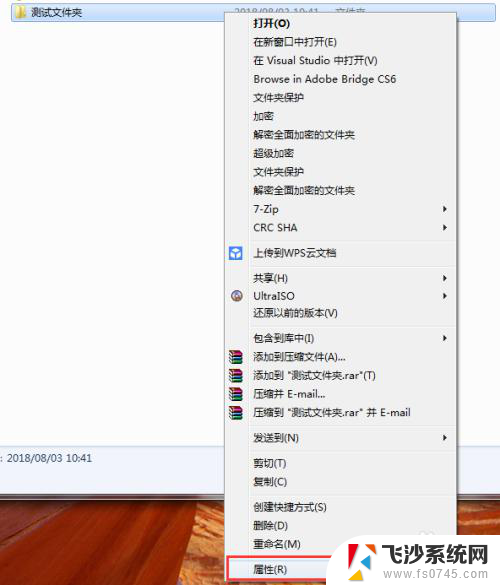 怎么给一个文件夹设置密码 如何在Mac系统中给文件夹设置打开密码
怎么给一个文件夹设置密码 如何在Mac系统中给文件夹设置打开密码2024-02-29
-
 怎样上锁文件夹 如何在电脑上给文件夹设置密码
怎样上锁文件夹 如何在电脑上给文件夹设置密码2024-10-06
-
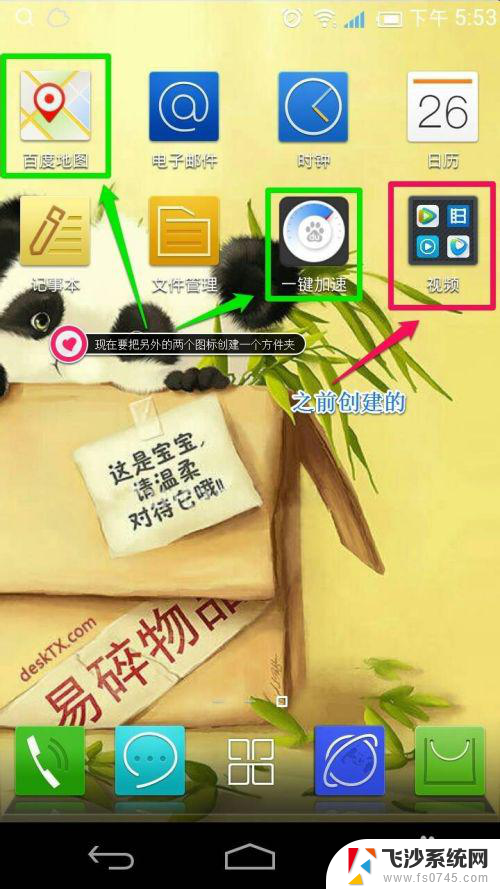 如何在手机桌面添加文件夹 手机桌面文件夹怎么设置
如何在手机桌面添加文件夹 手机桌面文件夹怎么设置2024-02-21
-
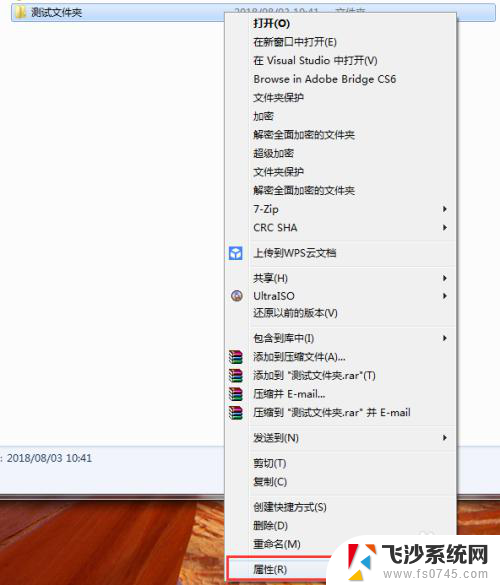 文件夹可以设密码吗 给文件夹设置密码的方法
文件夹可以设密码吗 给文件夹设置密码的方法2024-01-14
- 怎么给文件夹密码 怎么给文件夹设置打开密码保护
- 电脑文件夹怎么设密码 文件夹设置打开密码步骤
- 微信里的文件在手机哪个文件夹 微信文件保存在手机哪个文件夹
- windows文件夹怎么加密码 如何在电脑上设置文件夹密码
- 如何把多个文件夹的内容放到一个文件夹里 怎样将多个文件夹中的文件合并到一个文件夹
- 电脑文件夹共享给手机 怎样将文件共享到手机上
- 电脑如何硬盘分区合并 电脑硬盘分区合并注意事项
- 连接网络但是无法上网咋回事 电脑显示网络连接成功但无法上网
- 苹果笔记本装windows后如何切换 苹果笔记本装了双系统怎么切换到Windows
- 电脑输入法找不到 电脑输入法图标不见了如何处理
- 怎么卸载不用的软件 电脑上多余软件的删除方法
- 微信语音没声音麦克风也打开了 微信语音播放没有声音怎么办
电脑教程推荐
- 1 如何屏蔽edge浏览器 Windows 10 如何禁用Microsoft Edge
- 2 如何调整微信声音大小 怎样调节微信提示音大小
- 3 怎样让笔记本风扇声音变小 如何减少笔记本风扇的噪音
- 4 word中的箭头符号怎么打 在Word中怎么输入箭头图标
- 5 笔记本电脑调节亮度不起作用了怎么回事? 笔记本电脑键盘亮度调节键失灵
- 6 笔记本关掉触摸板快捷键 笔记本触摸板关闭方法
- 7 word文档选项打勾方框怎么添加 Word中怎样插入一个可勾选的方框
- 8 宽带已经连接上但是无法上网 电脑显示网络连接成功但无法上网怎么解决
- 9 iphone怎么用数据线传输文件到电脑 iPhone 数据线 如何传输文件
- 10 电脑蓝屏0*000000f4 电脑蓝屏代码0X000000f4解决方法